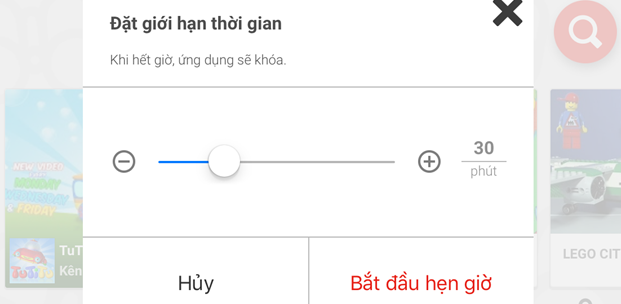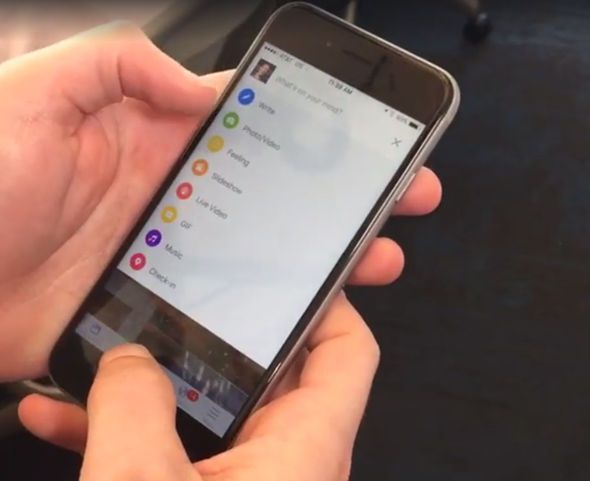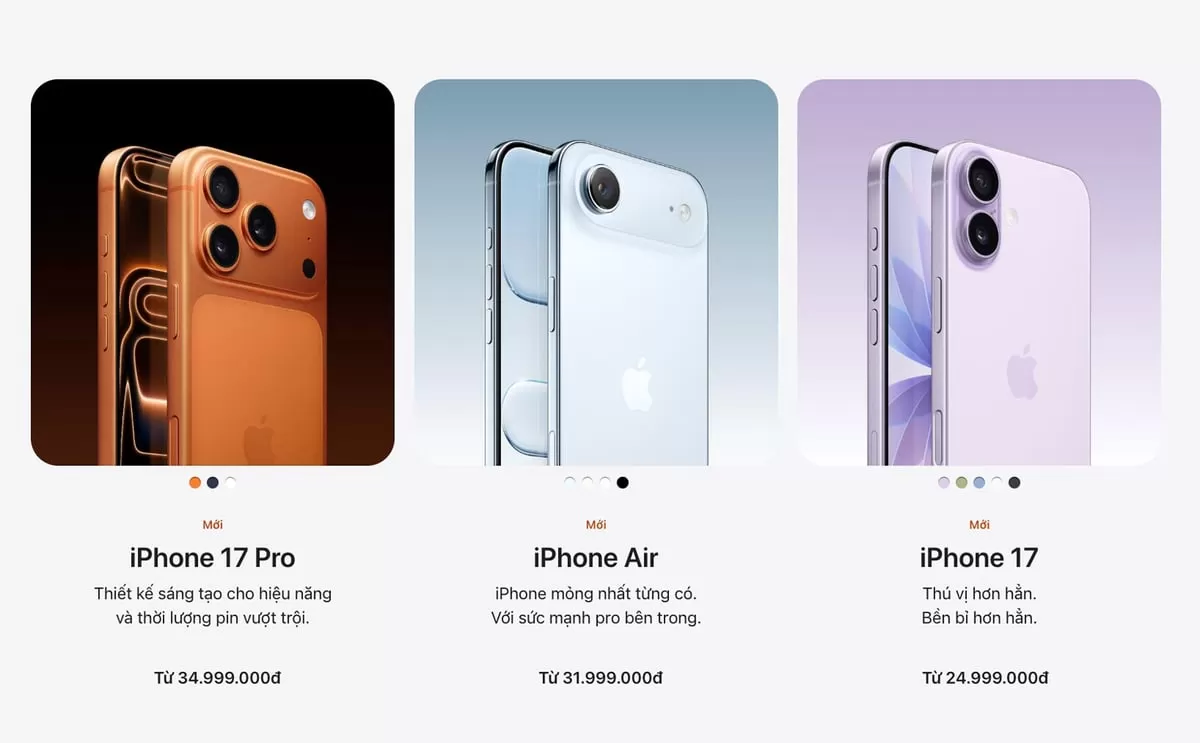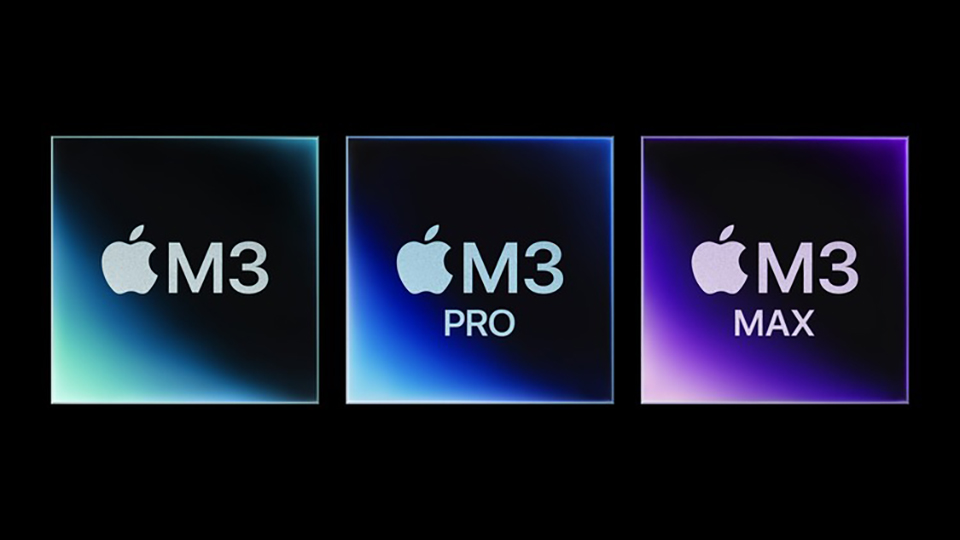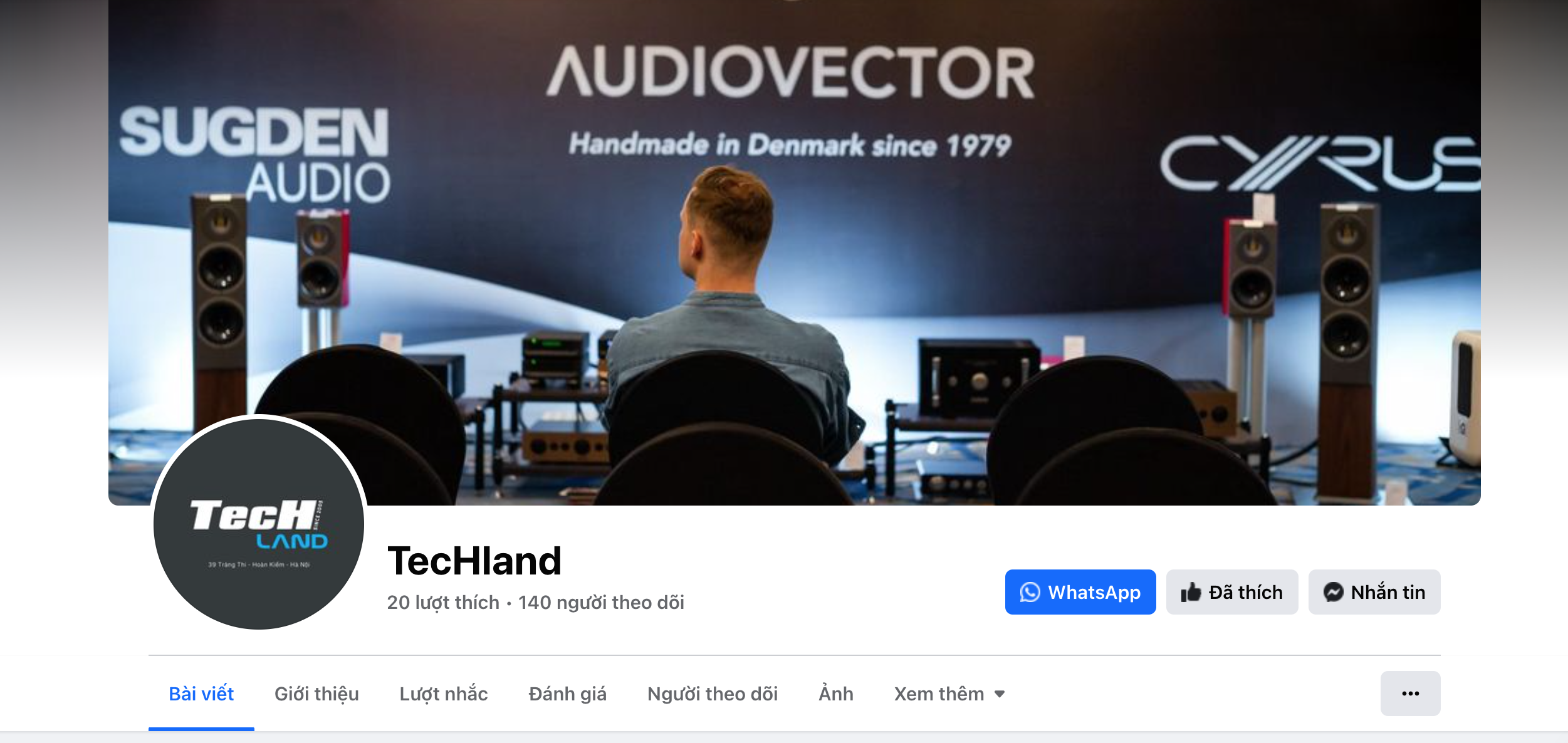iOS 14 cũng đã ra mắt được một thời gian rồi nên chắc hẳn ai cũng biết những tính năng như widgets hay app library. Vậy nên, trong bài viết này, mình sẽ điểm qua những thủ thuật mà Apple không nhắc tới trên iOS 14.
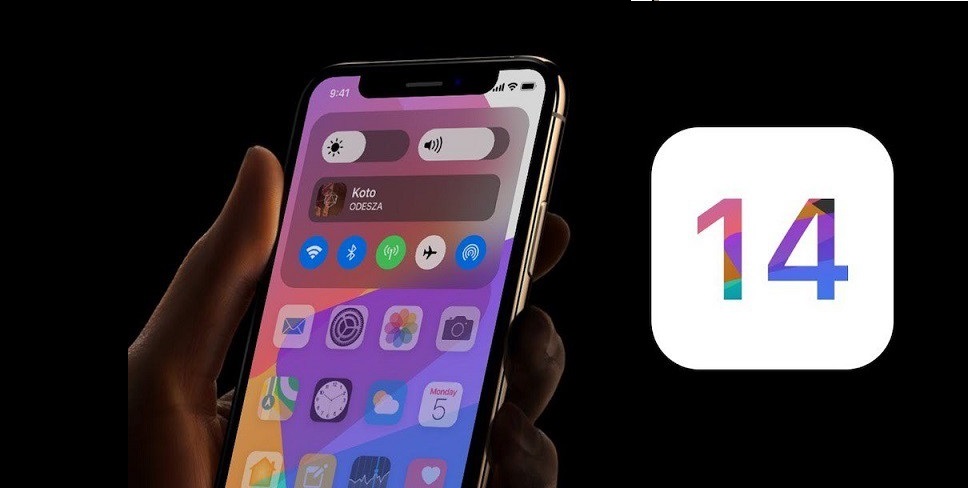
- Chạm mặt lưng sau để kích hoạt tính năng
Với update iOS 14, Apple đã cho phép người dùng tương tác với iPhone bằng một cách hoàn toàn mới. Họ chỉ cần chạm vào mặt lưng máy 2 hoặc 3 lần để kích hoạt những tính năng như: Chụp màn hình, Kéo màn hình xuống, Bật đèn pin, … Hãng đã bổ sung tính năng này với mục đích là để cho người có khiếm khuyết về tay, có thể trải nghiệm iPhone một cách dễ dàng hơn, vậy nên, tính năng này nằm ở trong mục trợ năng. Nhưng đây cũng là một cách rất tuyệt vời cho những người nào muốn thao tác kích hoạt nhanh những tính năng như trên.Để bật tính năng này, các bạn hãy vào
Cài Đặt >>>>
Trợ Năng >>>>
Cảm Ứng >>>>
Chạm vào mặt sau, sau đó có thể chọn chức năng cho thao tác chạm 2 lần hoặc 3 lần.
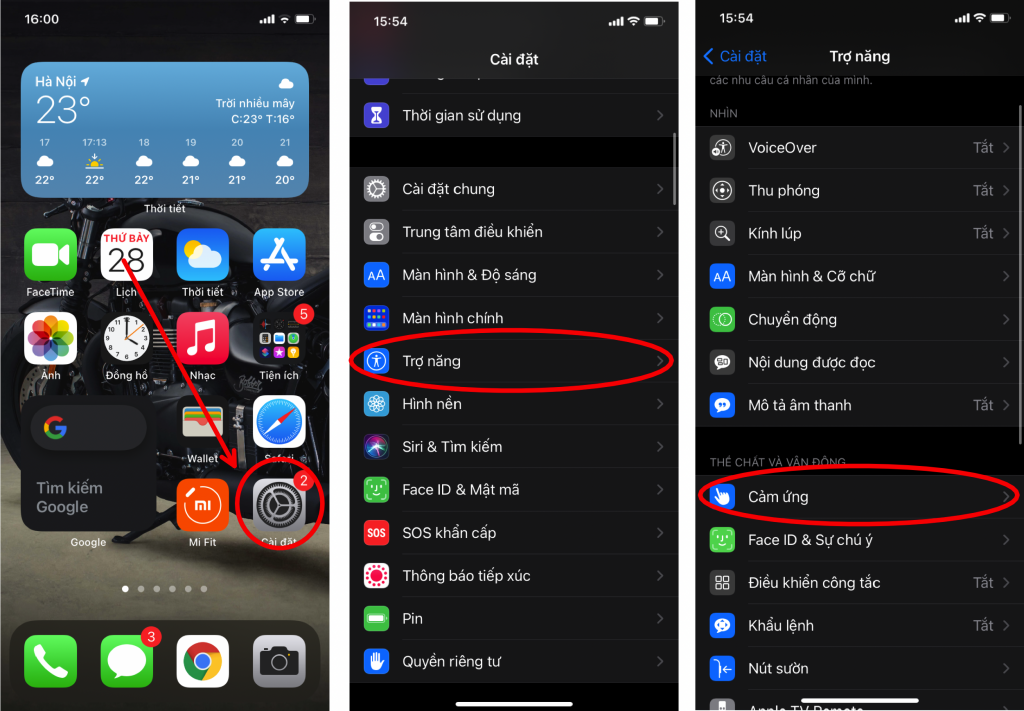
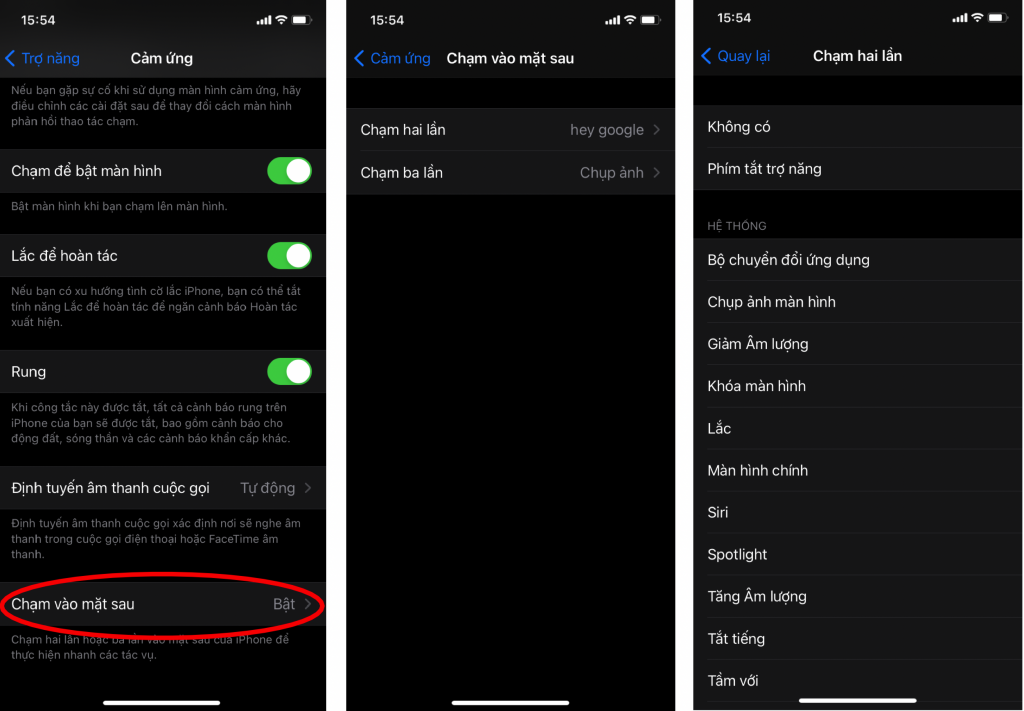 Cá nhân mình thì mình để chạm 2 lần để gọi trợ lý ảo Google Assistant, còn chạm 3 lần để chụp ảnh màn hình.
Cá nhân mình thì mình để chạm 2 lần để gọi trợ lý ảo Google Assistant, còn chạm 3 lần để chụp ảnh màn hình. 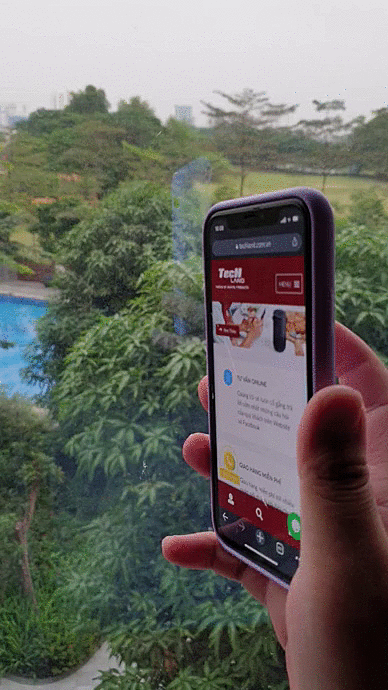 2. Tự động tối ưu hóa âm thanh của tai nghe
2. Tự động tối ưu hóa âm thanh của tai nghe Tai của con người mỗi người một khác, từ cấu trúc tai đến việc tuổi tác cũng làm ảnh hưởng đến thính giác của chúng ta, những yếu tố này có ảnh hưởng rất lớn tới chất lượng âm thanh của tai nghe. Vậy nên, Apple đã tích hợp tính năng tự động tùy chỉnh và tối ưu hóa chất âm sao cho người dùng có thể nghe được hay nhất. Để tiếp cận được tính năng này, các bạn hãy vào
Cài Đặt >>>>
Trợ Năng >>>>
Âm thanh/Hình ảnh>>>>
Thích Nghi Tai Nghe >>>>
Thiết lập âm thanh tùy chỉnh.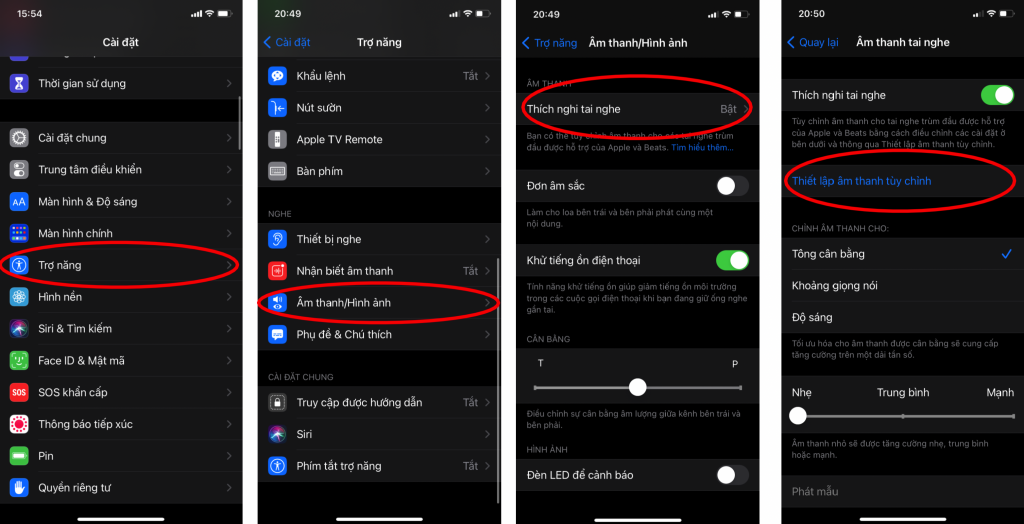
Sau khi chạy thiết lập, máy sẽ chơi một loạt âm thanh và sẽ cho bạn chọn xem âm nào hay nhất. Điện thoại sẽ tự động điều chỉnh âm sắc sao cho phù hợp nhất với tai của bạn.
3. Giữ nút Back trên màn hình Có một tính năng mình thấy rất tiện lợi trên iOS 14 đó là, khi các bạn giữ nút “quay lại” ở góc trái bên trên màn hình. Nó sẽ hiện lên lịch sử những trang mà các bạn đã vào, để quay lại một trang nhất định, chỉ cần chọn và thả tay vào trang mong muốn. việc này rất có ích trong việc điều hướng menu của iPhone vì rất nhiều lần mình đã bị “lạc” dưới một đống trang tùy chỉnh.
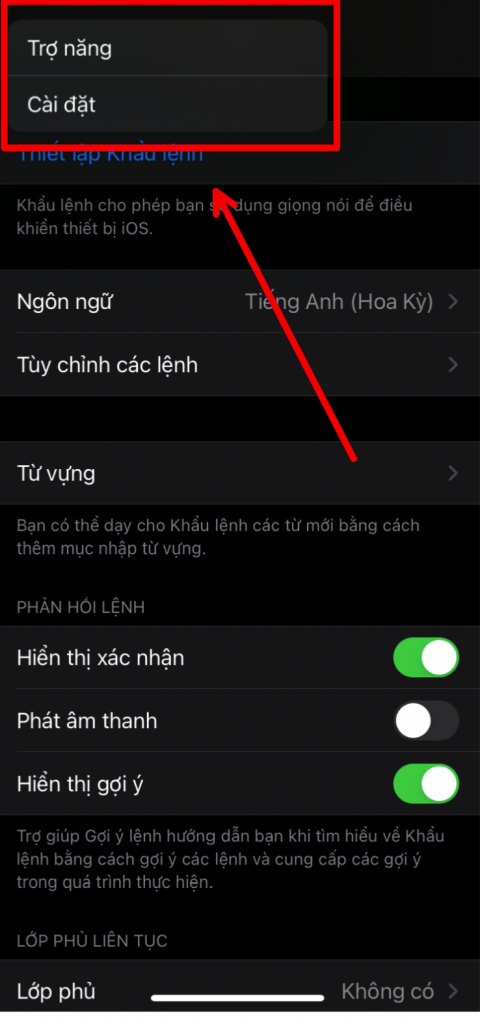
Vì giải thích hơi khó hiểu nên mình đã bổ sung GIF dưới đây cho các bạn dễ hình dung hơn.
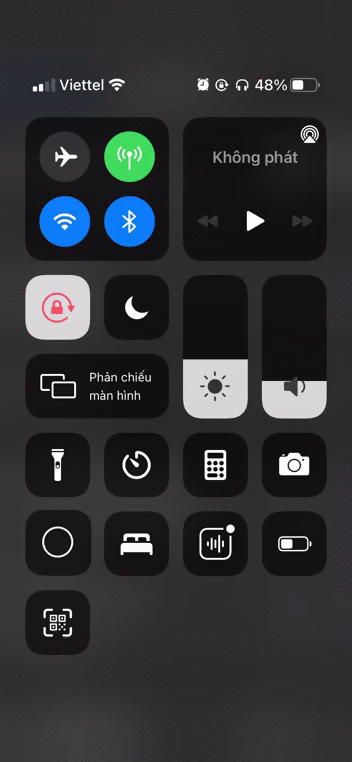 4. Tính năng bảo vệ thông tin người dùng trên Safari.
4. Tính năng bảo vệ thông tin người dùng trên Safari. iOS 14 được thừa hưởng tính năng theo dõi tracker như trên Safari của MacOS. Các bạn có thể tham khảo thêm về tracker và những tính năng bảo vệ thông tin người dùng tại bài viết về MacOS 11 Big Sur của mình tại
đây. Mình chỉ hiểu đơn giản Tracker là những thông tin của người dùng đang được website theo dõi. Các bạn có thể xem những tracker này nếu các bạn vào
Safari >>>> Ấn vào biểu tượng
AA trên
thanh điều hướng >>>>
Báo cáo quyền riêng tư.
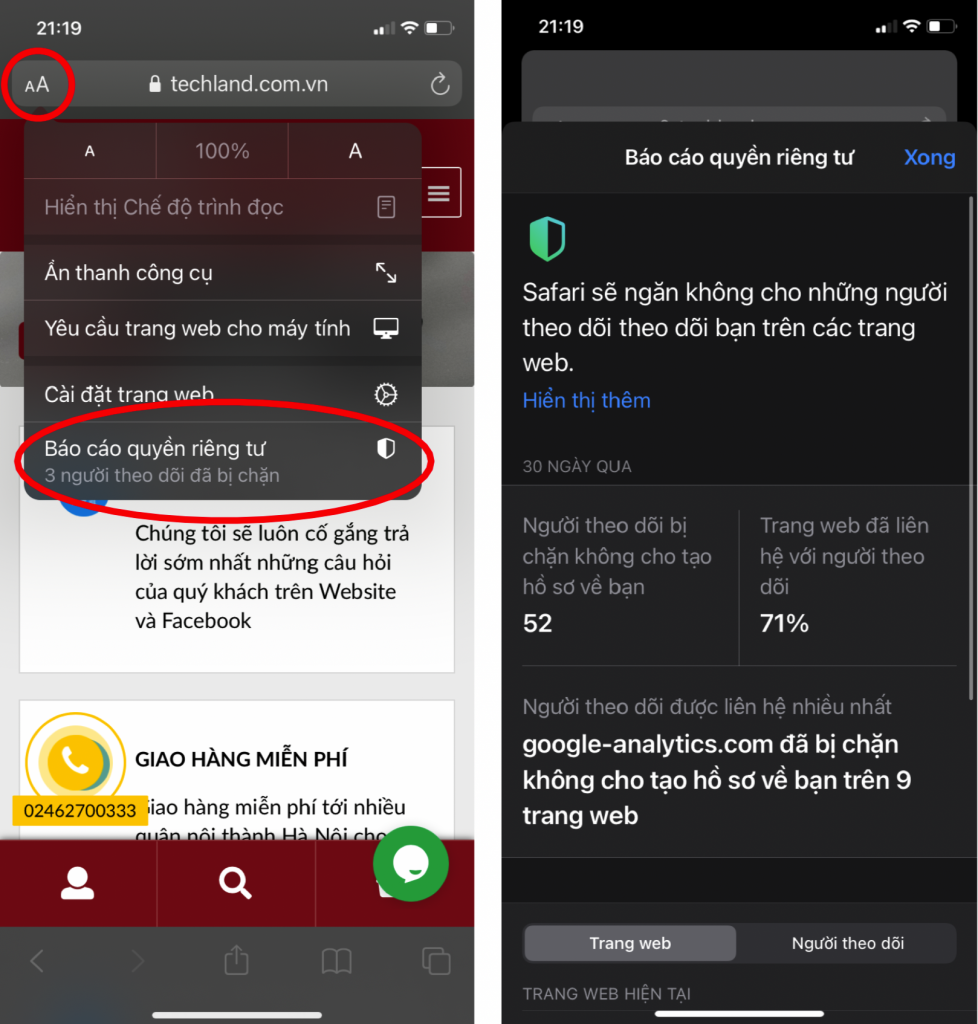 5. Tự động chuyển nguồn phát trên AirPods.
5. Tự động chuyển nguồn phát trên AirPods.Tính năng này rất tuyệt vời cho những ai đang trong hệ sinh thái của Apple. Giờ đây, các bạn không cần phải mầy mò vào Cài Đặt Bluetooth để ngắt kết nối Airpods khỏi điện thoại mỗi lần xem video trên Mac nữa. Airpods sẽ tự động chuyển kết nối khi nó phát hiện nguồn nào đang có tiếng.
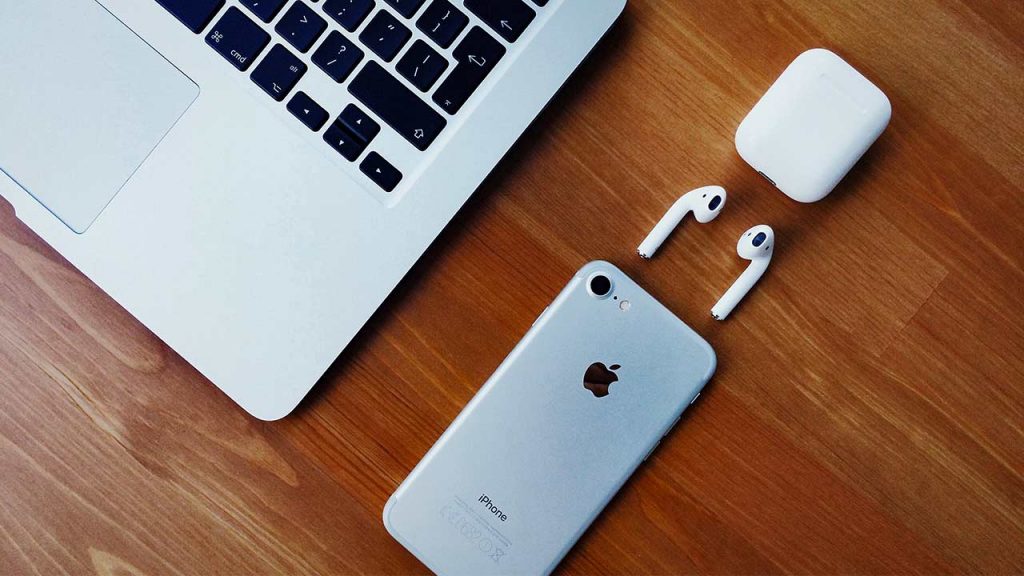 6. Tính năng trợ giúp giấc ngủ
6. Tính năng trợ giúp giấc ngủTính năng trợ giúp giấc ngủ đã có mặt trên iOS 14, iPhone sẽ giúp bạn lên kế hoạch ngủ sao cho đủ. Ngoài ra, khi đến giờ ngủ, điện thoại sẽ nhẹ nhàng nhắc các bạn đến giờ ngủ rồi bằng cách chơi một đoạn nhạc nghe rất thư thái, đồng thời tự động đi vào trạng thái Do Not Disturb, tắt hết thông báo có tiếng đi. Lúc dậy thì thay vì tiếng báo thức mặc định đinh tai nhức óc của iPhone, nó sẽ chơi 1 bản nhạc giúp bạn dậy một cách từ từ và không bị giật mình.Để bật tính năng này, Các bạn hãy vào ứng dụng
Sức Khỏe >>>>
Ngủ >>>> dưới mục
Lịch trình của bạn ấn
Thêm >>>>
Đặt giờ ngủ và giờ muốn thức >>>>
Thêm.
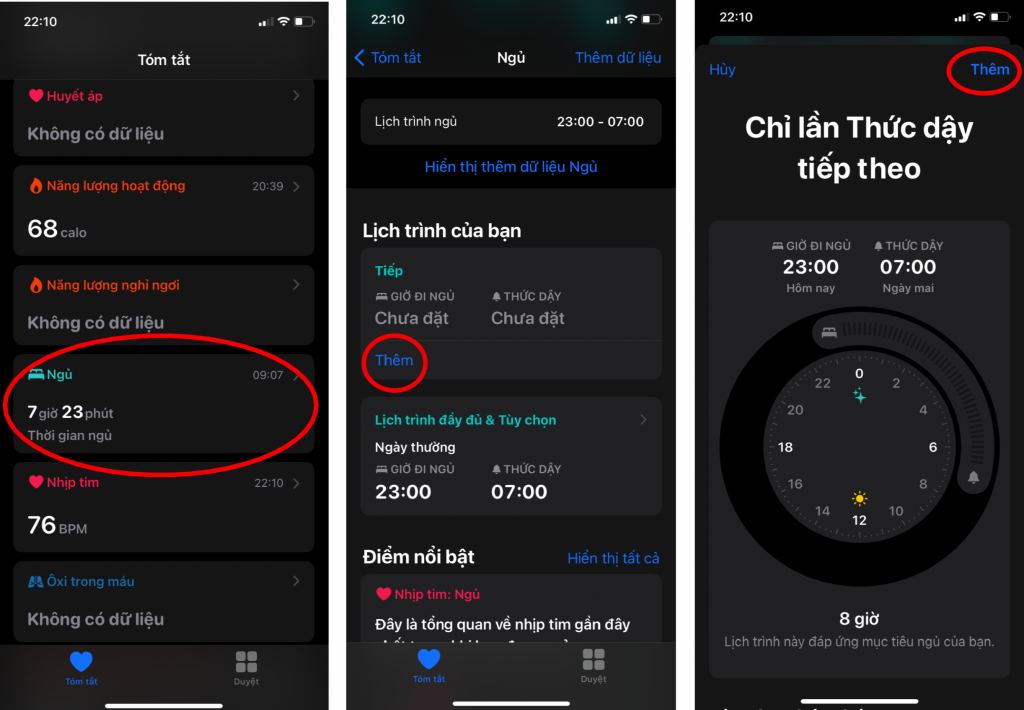
Đó là tổng hợp 6 thủ thuật iOS 14 mà Apple không nói với người dùng, hẹn các bạn lần sau với nhiều thư thuật hơn nữa nhé.Các bạn có thể tham khảo giá iPhone tốt nhất tại >>>>>>
Đây


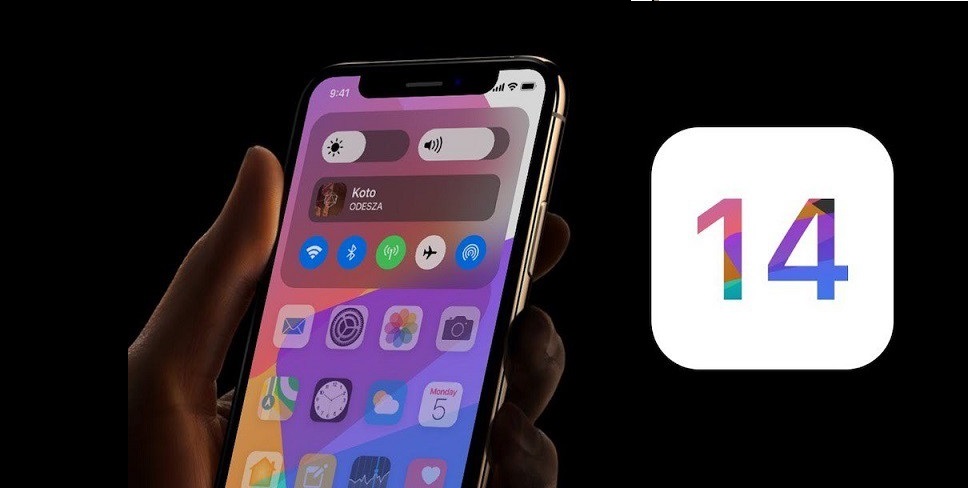
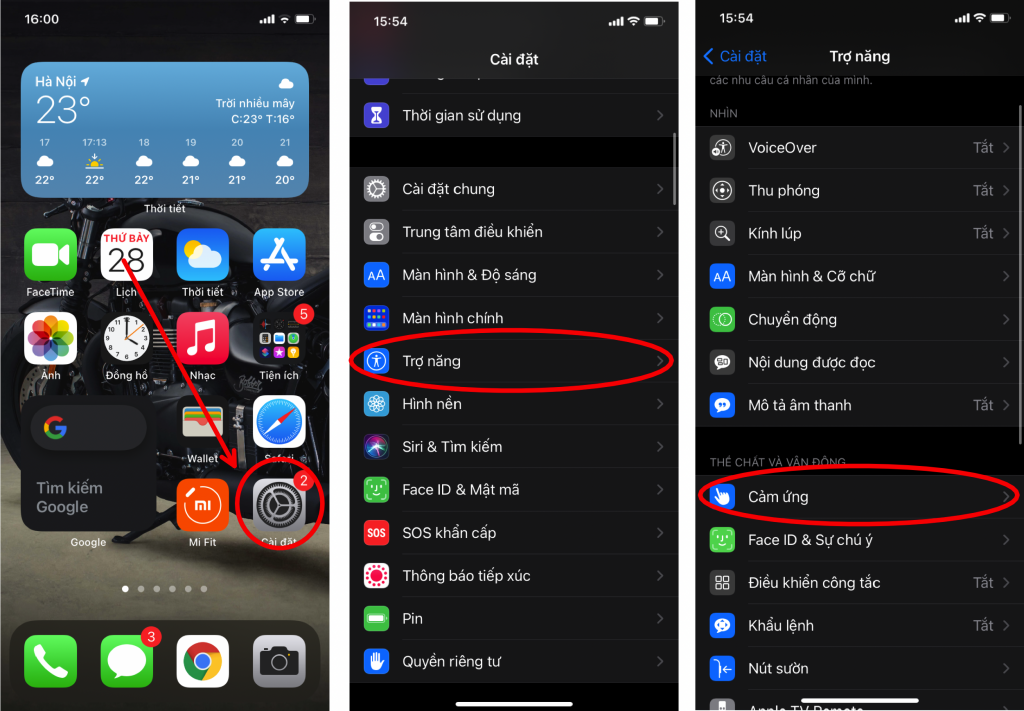
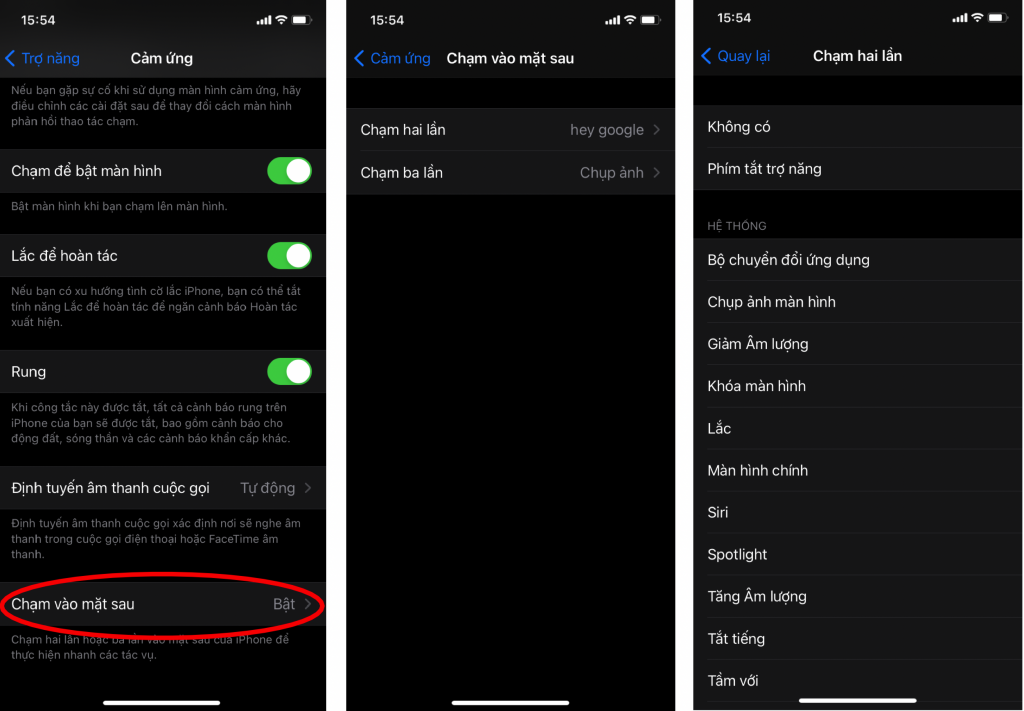
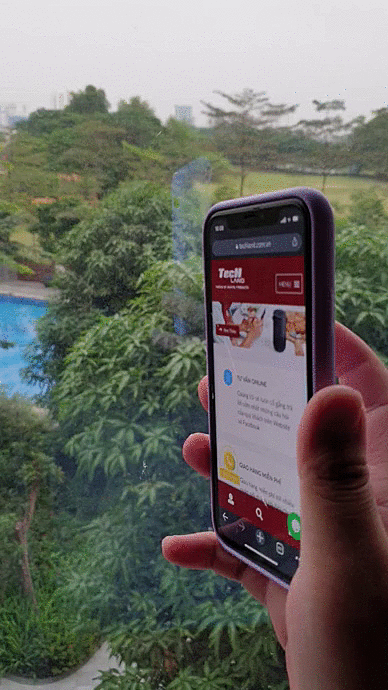 2. Tự động tối ưu hóa âm thanh của tai nghe Tai của con người mỗi người một khác, từ cấu trúc tai đến việc tuổi tác cũng làm ảnh hưởng đến thính giác của chúng ta, những yếu tố này có ảnh hưởng rất lớn tới chất lượng âm thanh của tai nghe. Vậy nên, Apple đã tích hợp tính năng tự động tùy chỉnh và tối ưu hóa chất âm sao cho người dùng có thể nghe được hay nhất. Để tiếp cận được tính năng này, các bạn hãy vào Cài Đặt >>>> Trợ Năng >>>> Âm thanh/Hình ảnh>>>> Thích Nghi Tai Nghe >>>> Thiết lập âm thanh tùy chỉnh.
2. Tự động tối ưu hóa âm thanh của tai nghe Tai của con người mỗi người một khác, từ cấu trúc tai đến việc tuổi tác cũng làm ảnh hưởng đến thính giác của chúng ta, những yếu tố này có ảnh hưởng rất lớn tới chất lượng âm thanh của tai nghe. Vậy nên, Apple đã tích hợp tính năng tự động tùy chỉnh và tối ưu hóa chất âm sao cho người dùng có thể nghe được hay nhất. Để tiếp cận được tính năng này, các bạn hãy vào Cài Đặt >>>> Trợ Năng >>>> Âm thanh/Hình ảnh>>>> Thích Nghi Tai Nghe >>>> Thiết lập âm thanh tùy chỉnh.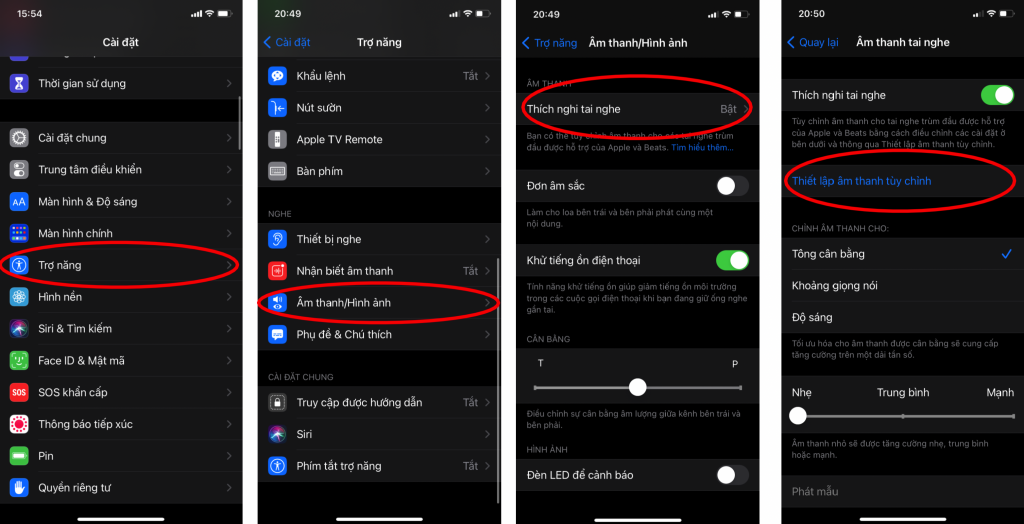 Sau khi chạy thiết lập, máy sẽ chơi một loạt âm thanh và sẽ cho bạn chọn xem âm nào hay nhất. Điện thoại sẽ tự động điều chỉnh âm sắc sao cho phù hợp nhất với tai của bạn. 3. Giữ nút Back trên màn hình Có một tính năng mình thấy rất tiện lợi trên iOS 14 đó là, khi các bạn giữ nút “quay lại” ở góc trái bên trên màn hình. Nó sẽ hiện lên lịch sử những trang mà các bạn đã vào, để quay lại một trang nhất định, chỉ cần chọn và thả tay vào trang mong muốn. việc này rất có ích trong việc điều hướng menu của iPhone vì rất nhiều lần mình đã bị “lạc” dưới một đống trang tùy chỉnh.
Sau khi chạy thiết lập, máy sẽ chơi một loạt âm thanh và sẽ cho bạn chọn xem âm nào hay nhất. Điện thoại sẽ tự động điều chỉnh âm sắc sao cho phù hợp nhất với tai của bạn. 3. Giữ nút Back trên màn hình Có một tính năng mình thấy rất tiện lợi trên iOS 14 đó là, khi các bạn giữ nút “quay lại” ở góc trái bên trên màn hình. Nó sẽ hiện lên lịch sử những trang mà các bạn đã vào, để quay lại một trang nhất định, chỉ cần chọn và thả tay vào trang mong muốn. việc này rất có ích trong việc điều hướng menu của iPhone vì rất nhiều lần mình đã bị “lạc” dưới một đống trang tùy chỉnh.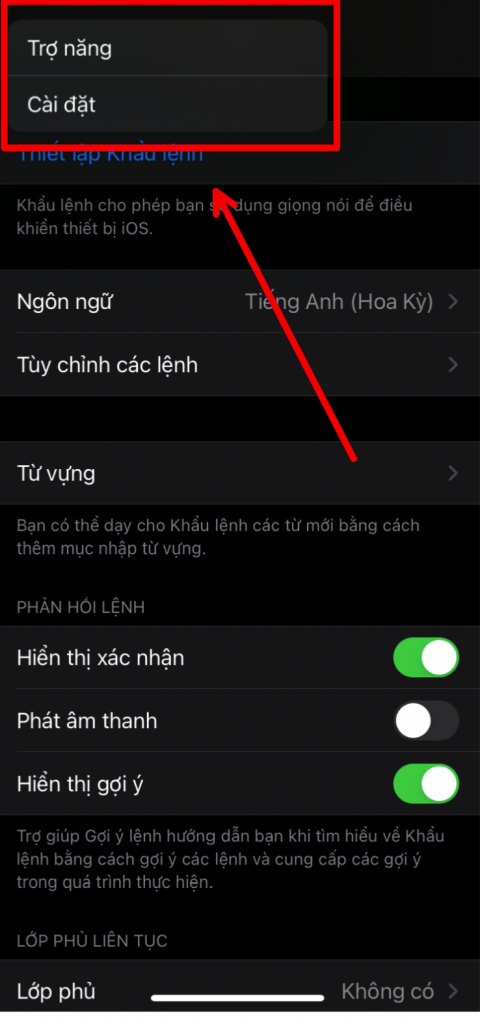 Vì giải thích hơi khó hiểu nên mình đã bổ sung GIF dưới đây cho các bạn dễ hình dung hơn.
Vì giải thích hơi khó hiểu nên mình đã bổ sung GIF dưới đây cho các bạn dễ hình dung hơn.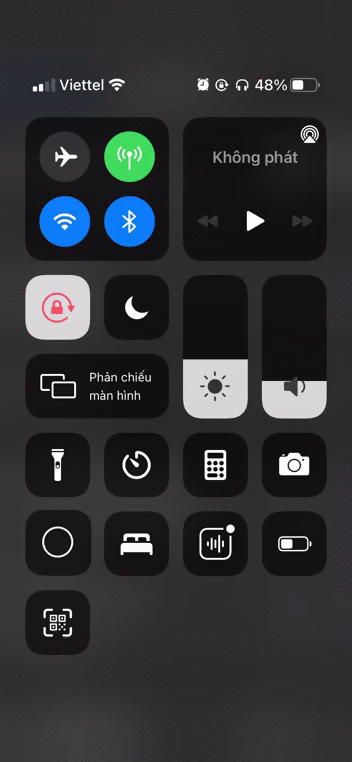 4. Tính năng bảo vệ thông tin người dùng trên Safari. iOS 14 được thừa hưởng tính năng theo dõi tracker như trên Safari của MacOS. Các bạn có thể tham khảo thêm về tracker và những tính năng bảo vệ thông tin người dùng tại bài viết về MacOS 11 Big Sur của mình tại đây. Mình chỉ hiểu đơn giản Tracker là những thông tin của người dùng đang được website theo dõi. Các bạn có thể xem những tracker này nếu các bạn vào Safari >>>> Ấn vào biểu tượng AA trên thanh điều hướng >>>> Báo cáo quyền riêng tư.
4. Tính năng bảo vệ thông tin người dùng trên Safari. iOS 14 được thừa hưởng tính năng theo dõi tracker như trên Safari của MacOS. Các bạn có thể tham khảo thêm về tracker và những tính năng bảo vệ thông tin người dùng tại bài viết về MacOS 11 Big Sur của mình tại đây. Mình chỉ hiểu đơn giản Tracker là những thông tin của người dùng đang được website theo dõi. Các bạn có thể xem những tracker này nếu các bạn vào Safari >>>> Ấn vào biểu tượng AA trên thanh điều hướng >>>> Báo cáo quyền riêng tư. 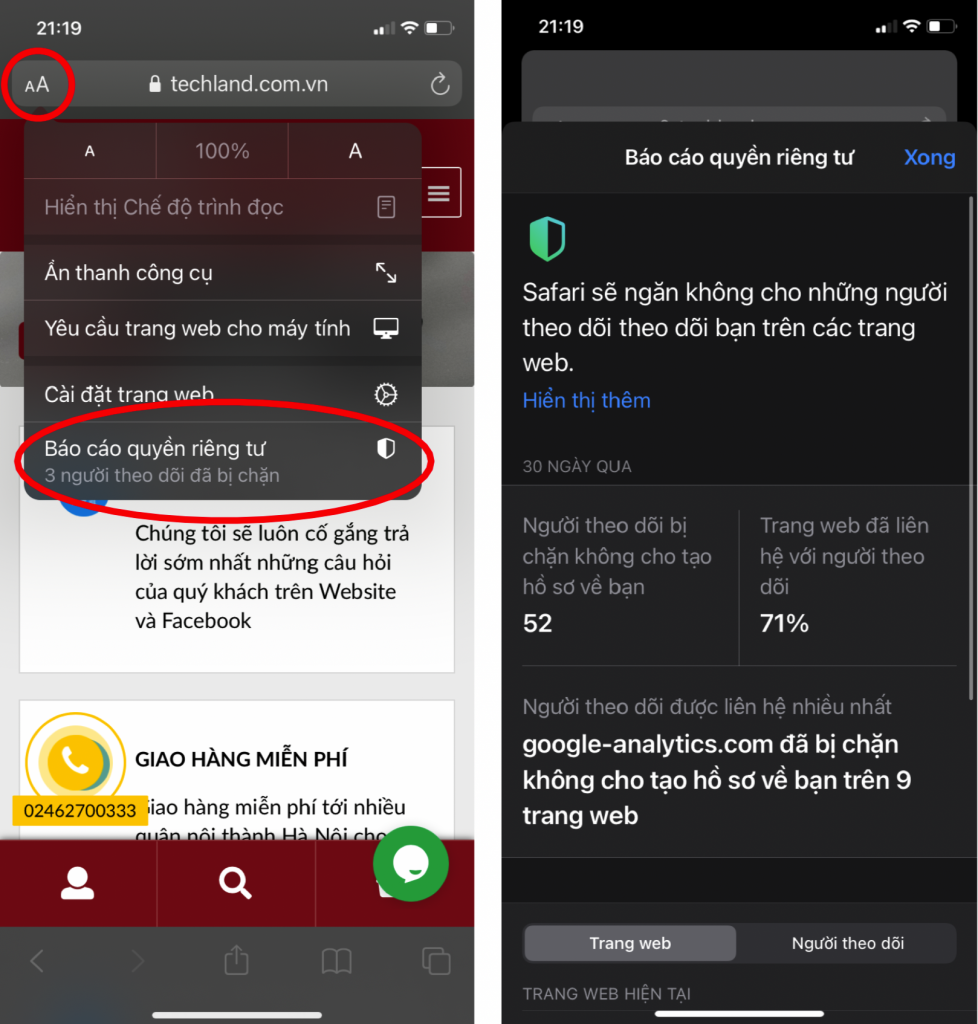 5. Tự động chuyển nguồn phát trên AirPods.Tính năng này rất tuyệt vời cho những ai đang trong hệ sinh thái của Apple. Giờ đây, các bạn không cần phải mầy mò vào Cài Đặt Bluetooth để ngắt kết nối Airpods khỏi điện thoại mỗi lần xem video trên Mac nữa. Airpods sẽ tự động chuyển kết nối khi nó phát hiện nguồn nào đang có tiếng.
5. Tự động chuyển nguồn phát trên AirPods.Tính năng này rất tuyệt vời cho những ai đang trong hệ sinh thái của Apple. Giờ đây, các bạn không cần phải mầy mò vào Cài Đặt Bluetooth để ngắt kết nối Airpods khỏi điện thoại mỗi lần xem video trên Mac nữa. Airpods sẽ tự động chuyển kết nối khi nó phát hiện nguồn nào đang có tiếng.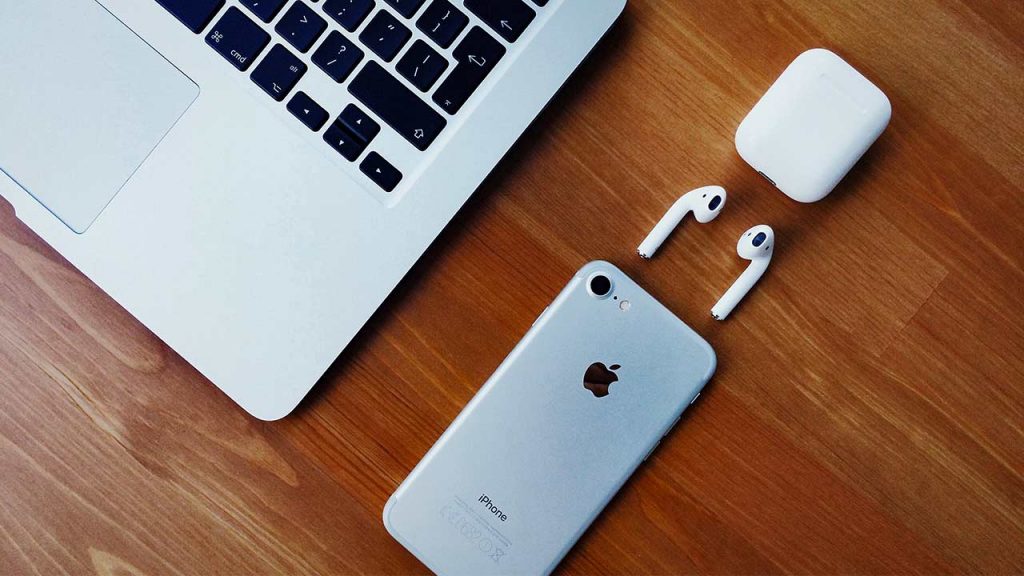 6. Tính năng trợ giúp giấc ngủTính năng trợ giúp giấc ngủ đã có mặt trên iOS 14, iPhone sẽ giúp bạn lên kế hoạch ngủ sao cho đủ. Ngoài ra, khi đến giờ ngủ, điện thoại sẽ nhẹ nhàng nhắc các bạn đến giờ ngủ rồi bằng cách chơi một đoạn nhạc nghe rất thư thái, đồng thời tự động đi vào trạng thái Do Not Disturb, tắt hết thông báo có tiếng đi. Lúc dậy thì thay vì tiếng báo thức mặc định đinh tai nhức óc của iPhone, nó sẽ chơi 1 bản nhạc giúp bạn dậy một cách từ từ và không bị giật mình.Để bật tính năng này, Các bạn hãy vào ứng dụng Sức Khỏe >>>> Ngủ >>>> dưới mục Lịch trình của bạn ấn Thêm >>>> Đặt giờ ngủ và giờ muốn thức >>>> Thêm.
6. Tính năng trợ giúp giấc ngủTính năng trợ giúp giấc ngủ đã có mặt trên iOS 14, iPhone sẽ giúp bạn lên kế hoạch ngủ sao cho đủ. Ngoài ra, khi đến giờ ngủ, điện thoại sẽ nhẹ nhàng nhắc các bạn đến giờ ngủ rồi bằng cách chơi một đoạn nhạc nghe rất thư thái, đồng thời tự động đi vào trạng thái Do Not Disturb, tắt hết thông báo có tiếng đi. Lúc dậy thì thay vì tiếng báo thức mặc định đinh tai nhức óc của iPhone, nó sẽ chơi 1 bản nhạc giúp bạn dậy một cách từ từ và không bị giật mình.Để bật tính năng này, Các bạn hãy vào ứng dụng Sức Khỏe >>>> Ngủ >>>> dưới mục Lịch trình của bạn ấn Thêm >>>> Đặt giờ ngủ và giờ muốn thức >>>> Thêm.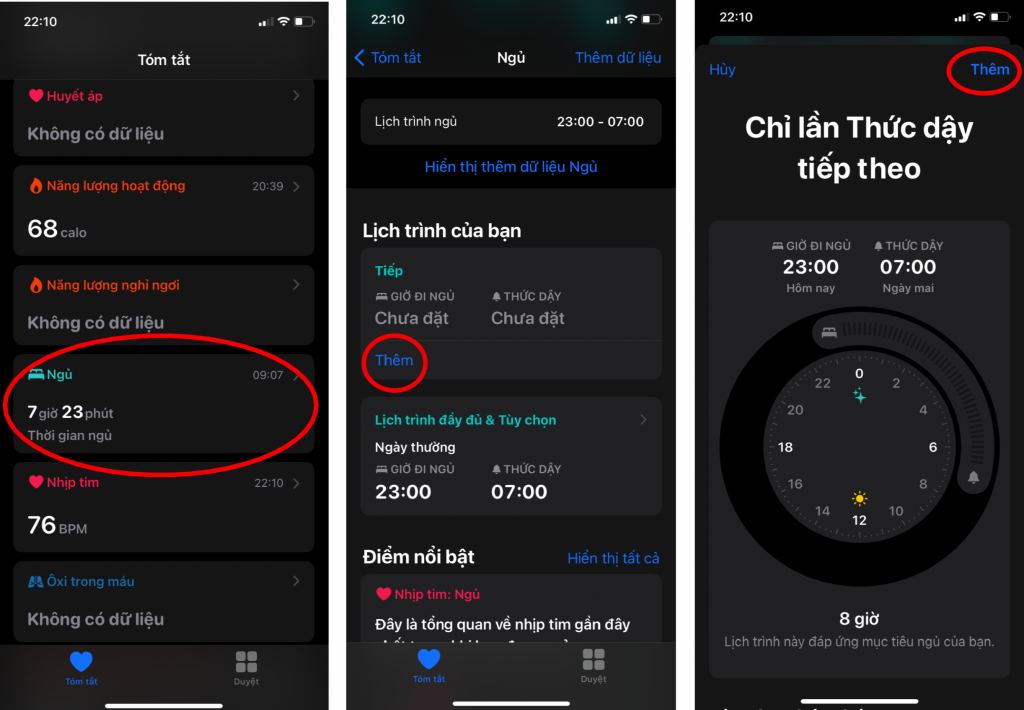 Đó là tổng hợp 6 thủ thuật iOS 14 mà Apple không nói với người dùng, hẹn các bạn lần sau với nhiều thư thuật hơn nữa nhé.Các bạn có thể tham khảo giá iPhone tốt nhất tại >>>>>>
Đó là tổng hợp 6 thủ thuật iOS 14 mà Apple không nói với người dùng, hẹn các bạn lần sau với nhiều thư thuật hơn nữa nhé.Các bạn có thể tham khảo giá iPhone tốt nhất tại >>>>>>